Después de varios años de usar BlogEngine.net, intenté configurarlo localmente con Internet Information Server (IIS) incluso en Windows 10 y debo decir que tuve que realizar varios pasos antes de poder resolverlo.
Primero lo comencé todo descargando de CodePlex BlogEngine.net 3.2 (Web). Considera que es un archivo .zip, por lo que tendrás que descomprimirlo en una carpeta, a la que he decidido llamar be.
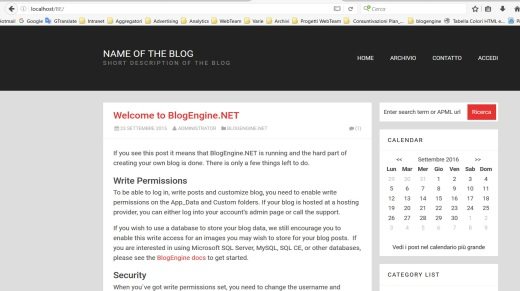
Después de este paso, abra Windows 10 IIS. Si no está presente, tendrá que instalarlo escribiendo su Buscar en Windows y en la web (junto al botón Inicio en el escritorio) la entrada Activar o desactivar funciones de Windows. Una vez encontrado, haga clic en él dos veces y en la ventana que se abre, desplazándose hacia abajo, debe ubicar el elemento Servidor de información de Internet (IIS) y luego compruébalo. Premios OK y espere la instalación.
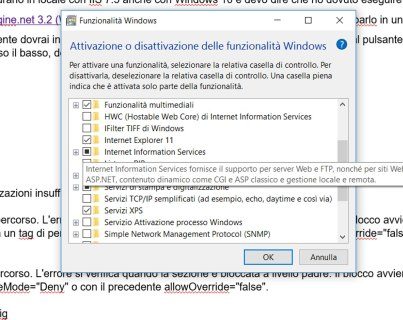
Al final, abra IIS y desde Siti> Sitio web predeterminado, haga clic derecho y en el menú que aparece elija el elemento Agregar directorio virtual. En la ventana que aparece, en alias escribe el nombre que quieres darle a tu sitio en localhost y en la ruta física presiona el botón con los puntos (...), para ir y seleccionar la carpeta que creaste en la PC descomprimiendo BlogEngine.net 3.2 (en mi caso se llama be). Confirmar presionando el botón OK.
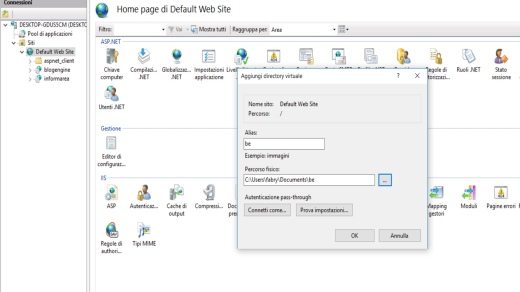
En la ventana de la izquierda encontrará la carpeta virtual, haga clic en ella con el botón derecho y seleccione, en el menú emergente, el elemento Convertir a aplicación. En la ventana que aparece en alias digita soultricks, en Grupo de aplicaciones elige el artículo .NET v4.5 y finalmente, en Camino fisico ingrese la ruta de su directorio (en mi caso se llama be).
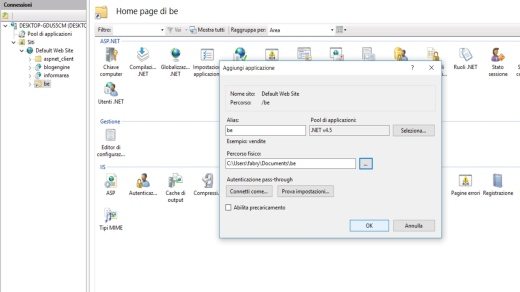
A la izquierda encontrará ella aplicación sea. Haga clic derecho sobre él y seleccione Editar permisos. En la ventana que aparece, elija la pestaña Seguridad. Presione el botón Modificación y posteriormente Añadir. En Ingrese los nombres de los objetos para seleccionar, escriba RED y presiona el botón Comprobar Nombres. Tan pronto como RED usted será resaltado presione en OK. Entonces asígnele el Permisos poniendo una bandera permitir a todos los elementos (control total, escritura, lectura, etc.) y presione OK.
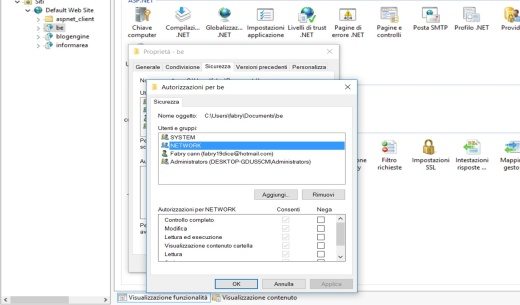
Ahora que ha completado la configuración de su aplicación en BlogEngine.net, puede intentar ejecutarla localmente y luego en localhost. Abra un navegador (Firefox, Chrome o Internet Explorer) y en la barra de direcciones escriba http: // localhost / be.
El primer error que puede obtener es este:
- No se puede leer el archivo de configuración debido a permisos insuficientes
Motivo? Windows 10 tiene una cuenta de administrador oculta, esto significa que debe activar la cuenta de administrador oculta de Windows 10. Para hacer esto, siga los pasos a continuación:
In Buscar en Windows y en la web, tipo cmd;
- en el elemento del símbolo del sistema, haga clic con el botón derecho del ratón y seleccione el elemento "Ejecutar como administrador" en el menú;
- para activar la cuenta oculta en Windows 10, escriba: net user administrator / active: yes y presiona Enter en tu teclado
- para deshabilitarlo en el futuro, reemplace yes por no.
Perfecto ahora eres administrador de tu PC con Windows 10.
Vuelva a intentar ejecutar su aplicación http: // localhost / be localmente. Puede encontrarse con este segundo error:
- No se puede utilizar la sección de configuración en esta ruta. El error ocurre cuando la sección está bloqueada en el nivel principal. El bloqueo se produce de forma predeterminada (overrideModeDefault = ”Deny”) o se establece explícitamente mediante una etiqueta de ruta con overrideMode = ”Deny” o con el anterior allowOverride = ”false”.
En este caso, deberá realizar dos pasos:
seguir Buscar en Windows y en la web (junto al botón Inicio en el escritorio) y escriba la entrada Activar o desactivar funciones de Windows. Una vez encontrado, haga clic en él dos veces y en la ventana que se abre, desplazándose hacia abajo, debe ubicar el elemento 4.6 Net Framework Advanced Service y luego también verifique Asp.Net 4.6. Premios OK y espere la instalación.
El segundo paso es ingresar al usuario como usuario predeterminado DERECHA otorgándole permisos con control total. Para hacer esto, necesitas subir IIS y haga clic con el botón derecho del mouse en la aplicación que se creó (en mi caso se llama ser)y seleccione Editar permisos. En la ventana que aparece, elija la pestaña Seguridad. Presione el botón Modificación y posteriormente Añadir. En Ingrese los nombres de los objetos para seleccionar, escriba IIS_IUSRS y presiona el botón Comprobar Nombres. Tan pronto como IIS_IUSRS usted será resaltado presione en OK. Entonces asígnele el Permisos poniendo una bandera permitir a todos los elementos (control total, escritura, lectura, etc.) y presione OK.
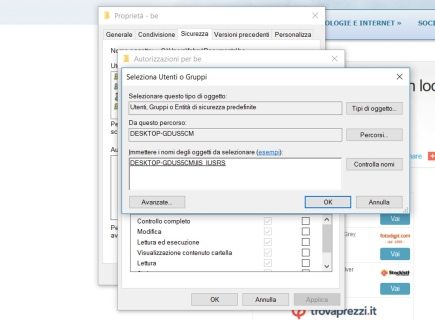
Ahora intente nuevamente desde el navegador para escribir en la barra de direcciones http://localhost/be y verá que su hermoso sitio aparece en BlogEngine.net localmente.
A Olvidé, una última cosa, hacer que BlogEngine.net funcione deberá otorgar permisos de escritura a la carpeta App_Data. Luego ve a la carpeta be y ubica la carpeta Datos de aplicación; con el botón derecho del ratón seleccione Propiedades. En la ventana que aparece quitar la bandera debajo de solo lectura y confirme presionando el botón OK.
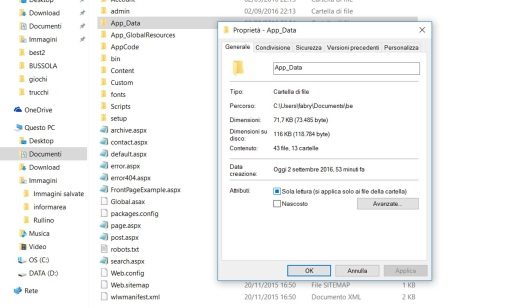
Para obtener más información, eche un vistazo al video a continuación:
Alejandro Crespo Martínez
Somos un equipo especializado y apasionado de la realidad virtual. Contamos con una amplia experiencia en esta área. Decidimos crear ForVirtualRealityLovers para compartir toda nuestra información con clientes y usuarios. Contamos con información de calidad. ¡Puede encontrar consejos, guías, entrevistas, productos destacados y mucho más! ¡Si tiene curiosidad, ingrese a nuestro sitio ForVirtualRealityLovers.com y descubra el mundo virtual! 😉
Cómo configurar Windows Live Writer para sitios web en BlogEngine.net ❯
Artículos relacionados con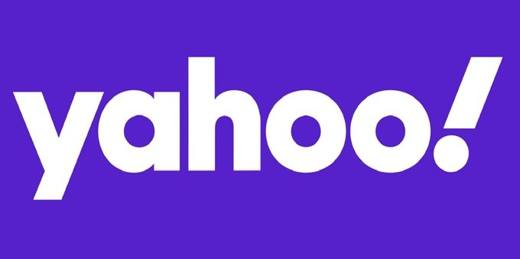
Yahoo Answers cerrará el 4 de mayo de 2022: aquí están las alternativas
Cómo enviar fotos grandes con Outlook
Cómo deshabilitar Javascript en Safari
Cómo cambiar el navegador predeterminado en Android y iPhone
Cómo restablecer la contraseña de WordPress
La nueva era de Apple con las nuevas MacAgregue un comentario de Cómo configurar BlogEngine.net localmente con Windows 10Internet
❤️Chi sono para amantes de la realidad virtual?Para los amantes de la realidad virtual, somos un equipo de personas que tienen como objetivo brindarle la mejor información sobre la realidad virtual. ¿Qué información compartimos?Compartimos todo lo que necesitas saber sobre realidad virtual, consejos, precios, funciones, guías y mucho más. 🤖 ¿Cuáles son los mejores productos de realidad virtual?Contamos con la mejor sección de información sobre los mejores productos de realidad virtual. 
 Este trabajo está bajo un Licencia internacional Creative Commons Reconocimiento-No comercial-Sin derivados 4.0. 2021 / primerpaso.me X Dai un'occhiata ai nostri migliori articoli!
Cómo saber quién visita tu perfil de Facebook
Cómo insertar un botón de donación en Blogengine.net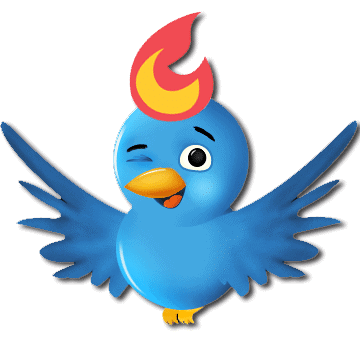
Seguimiento de los clics de Twitter con Feedburner
Cómo archivar mensajes de Outlook |


























